كيفية تحديث البرامج على جهاز الكمبيوتر الخاص بك
يعد تحديث البرامج أحد أهم الإجراءات التي يجب إجراؤها على الكمبيوتر. لسوء الحظ ، يتجاهل العديد من المستخدمين تثبيت التحديثات ، خاصة وأن هناك برنامجًا معينًا يمكنه التعامل مع هذا بشكل مستقل. في ما يلي بعض الحالات الأخرى ، يجب الانتقال إلى موقع مطور البرامج لتنزيل ملف التثبيت. اليوم ، سنلقي نظرة على مدى سهولة وسرعة تحديث البرنامج على جهاز الكمبيوتر الخاص بك مع UpdateStar.
يعد UpdateStar حلاً فعالاً لتثبيت إصدارات جديدة من البرامج وبرامج التشغيل ومكونات Windows أو ، ببساطة ، تحديث البرنامج المثبت. باستخدام هذه الأداة ، يمكنك أتمتة عملية تحديث البرامج تقريبًا ، مما يحقق أفضل أداء وأمان للكمبيوتر.
كيفية تحديث البرنامج مع UpdateStar؟
1. قم بتنزيل ملف التثبيت وتثبيته على جهاز الكمبيوتر الخاص بك.
2. في البداية الأولى ، سيتم إجراء فحص شامل للنظام ، يتم خلاله تحديد البرنامج المثبت والتحديثات الخاصة به.
3. بمجرد اكتمال الفحص ، سيتم عرض تقرير على شاشتك لتحديثات البرامج الموجودة. يسلط عنصر منفصل الضوء على عدد التحديثات الهامة التي يجب تحديثها في المقام الأول.
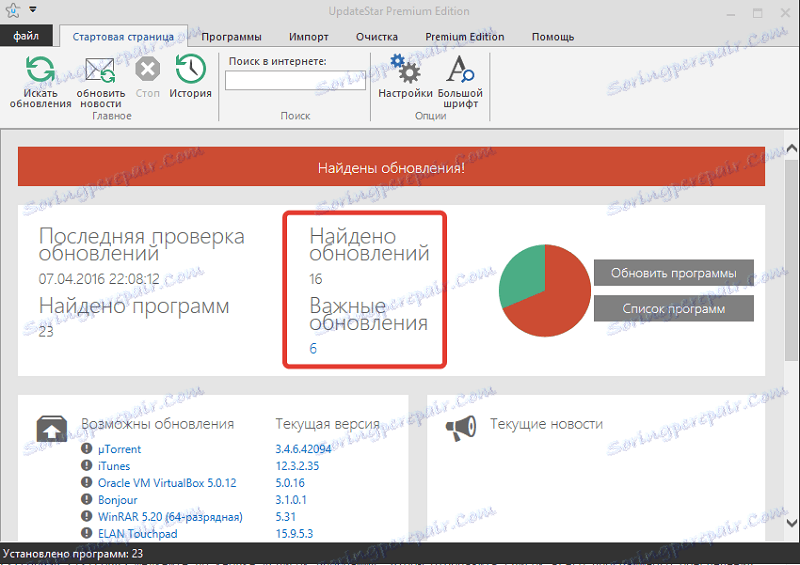
4. انقر فوق الزر "قائمة البرامج" لعرض قائمة بكافة البرامج المثبتة على الكمبيوتر. بشكل افتراضي ، سيتم وضع علامة على كافة البرامج التي سيتم فحص التحديث عليها. إذا قمت بإلغاء تحديد البرامج التي لا يجب تحديثها ، سيتوقف UpdateStar عن الاهتمام بها.
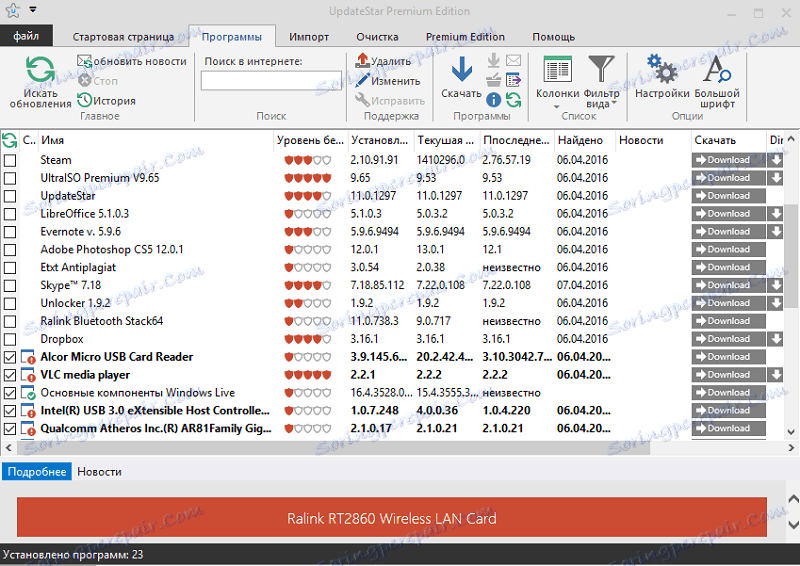
5. يتم وضع علامة على برنامج يتطلب تحديثًا مع علامة تعجب حمراء. يقع قليلا فقط إلى اليمين منه زرين "تنزيل" . سيؤدي النقر على الزر الأيسر إلى إعادة توجيهك إلى موقع UpdateStar حيث يمكنك تنزيل التحديث الخاص بالمنتج المحدد ، وسيؤدي النقر على الزر "تنزيل" الصحيح إلى تنزيل ملف التثبيت على الفور إلى جهاز الكمبيوتر الخاص بك.
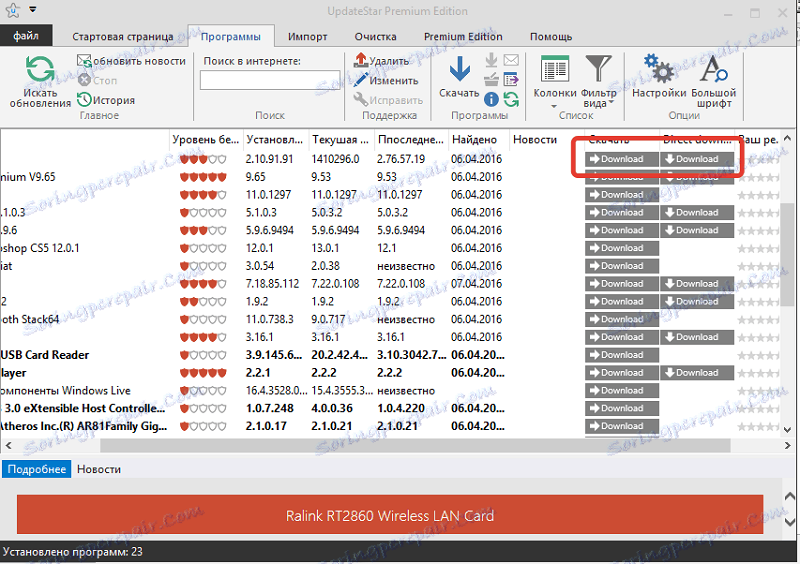
6. قم بتشغيل ملف التثبيت الذي تم تنزيله لتحديث البرنامج. افعل نفس الشيء مع كافة البرامج المثبتة وبرامج التشغيل والمكونات الأخرى التي تتطلب تحديثات.
اقرأ أيضا: برامج لتحديث البرامج
بطريقة بسيطة ، يمكنك بسهولة وبسرعة تحديث جميع البرامج على جهاز الكمبيوتر الخاص بك. بعد إغلاق إطار UpdateStar ، سيتم تشغيل البرنامج في الخلفية لإعلامك في الوقت المناسب عن التحديثات الجديدة التي تم العثور عليها.